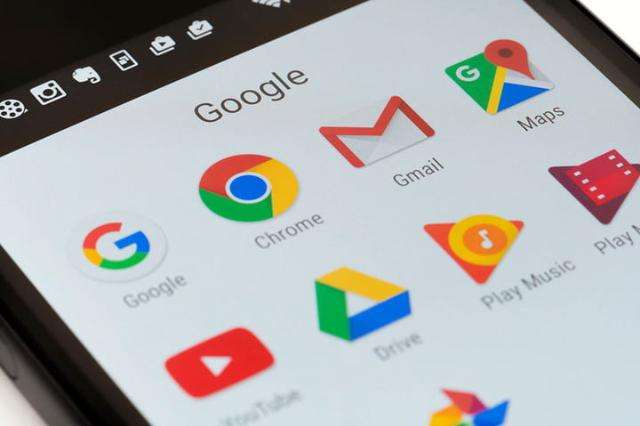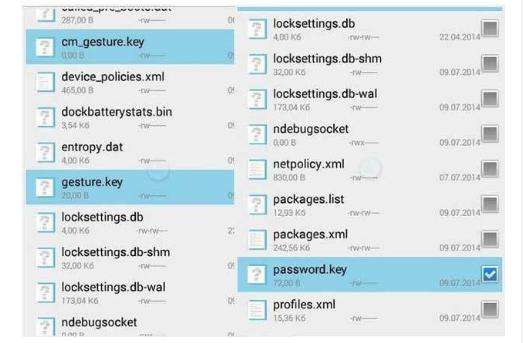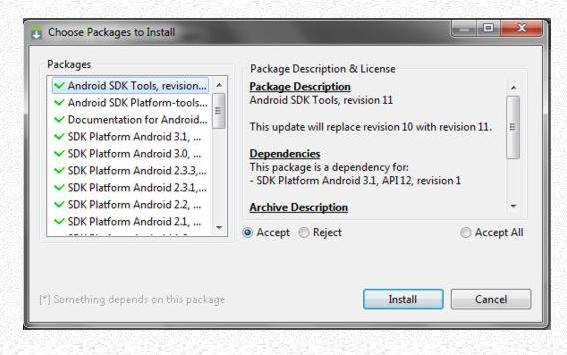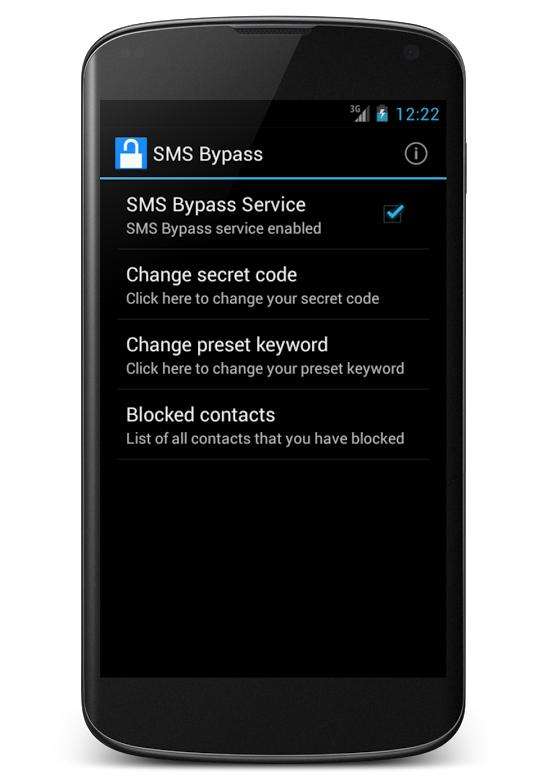Блокировку экрана используют для защиты устройства от посторонних людей. В новейших девайсах, помимо прочего, она допускает использование отпечатка пальца, во всех остальных обычно используется цифровой пароль или графический ключ. Однако порой рисунок графического ключа забывается. В итоге доступ к телефону невозможен. В этой статье вы найдете информацию о том, как сменить графический ключ несколькими способами.
Как сменить блокировку, если вы помните комбинацию?
 Вам будет интересно:Как подключить телефон к Смарт ТВ: способы и инструкции
Вам будет интересно:Как подключить телефон к Смарт ТВ: способы и инструкции
Если есть возможность разблокировать мобильное устройство, тогда убрать графический ключ в настройках не составит труда. Для этого нужно следовать пошаговой инструкции:
- открыть вкладку «Настройки» в планшете или телефоне;
- выбрать раздел «Безопасность» и зайти в него;
- открыть пункт «Блокировка экрана»;
- в появившемся окне выбрать «Нет» или «Прокрутка».
После этих действий мобильное устройство легко разблокировать даже постороннему пользователю. При необходимости в этом же меню можно установить другой графический ключ либо цифровой пароль. После смены пароля рекомендуется записать его где-нибудь, чтобы в дальнейшем исключить проблемы с блокировкой девайса.
 Вам будет интересно:Как почистить экран телефона? Способы и рекомендации
Вам будет интересно:Как почистить экран телефона? Способы и рекомендации
Совершение звонка
Порой бывает так, что пользователь забыл рисунок графического ключа, особенно, если он установлен недавно. Как же быть в таком случае? Разблокировать устройство на базе «Андроид» можно, позвонив на него. На устаревших моделях во время входящего звонка есть возможность зайти в меню без использования графического ключа.
Итак, во время вызова выполняем действия:
- Необходимо нажать клавишу «Домой».
- Затем проследовать в настройки устройства и по предыдущей схеме сменить или убрать графический ключ.

Разрядка аккумулятора
Можно попробовать удалить блокировку, воспользовавшись уязвимостью устройства через сигнал, извещающий о низком заряде батареи. Процесс требует времени, но иногда другого способа может не оказаться.
 Вам будет интересно:Как наклеить защитную пленку на смартфон: пошаговая инструкция, советы и рекомендации специалистов
Вам будет интересно:Как наклеить защитную пленку на смартфон: пошаговая инструкция, советы и рекомендации специалистов
Как это сделать:
- Когда на дисплее показано сообщение о низком уровне заряда, появляется возможность открыть вкладку «Настройки».
- В появившемся окне открыть раздел «Безопасность» и отключить графический ключ.
Действовать при этом надо очень быстро. Ведь до полного отключения устройства не так много времени.
Если есть регистрация Google
Чтобы убрать графический ключ, если забыли его, и разблокировать гаджет, можно воспользоваться регистрацией в Google. Для этого необходимо следовать пошаговой инструкции:
Этот вариант подходит только в том случае, если есть регистрация в Google, логин и пароль не забыты, и налажено интернет соединение.
Файловый менеджер
Во время установки графического ключа в системе устройства создается отдельный файл, хранящий информацию о блокировке. Если удалить его, пароль будет отменен и доступ к пользованию устройством будет открыт. Для этого понадобится особая программа, к примеру, File Manager, а также на смартфоне должно быть CWM или Recovery. Для того чтобы убрать графический ключ, необходимо следовать следующей пошаговой инструкции:
Таким образом, пароль будет удален, а телефон разблокирован. Останется его только поменять и на этот раз запомнить или записать комбинацию блокировки.
Программа ADB
Если предыдущий способ по каким-либо причинам реализовать не удалось, можно применить альтернативный метод схожего принципа действия и убрать графический ключ с «Андроида».
Для этого рекомендуется воспользоваться компьютерной программой ADB. Она предназначена для самых разных операций, в том числе для удаления файла gesture.key. Для того чтобы использовать ее в телефоне, должна быть активирована функция USB. Также из интернета необходимо скачать соответствующий ей скрипт для выполнения всех действий. Чтобы разблокировать устройство, нужно следовать инструкции:
Таким образом, можно вскрыть смартфон без использования пароля. Следует уточнить, что не существует программ, способных подобрать графический ключ, поэтому используются только такие варианты.
Используем сторонние приложения SMS Bypass
Убрать забытый графический ключ с «Андроида» можно при помощи постороннего приложения. Для использования подобного метода разблокировки смартфона необходимо наличие административных прав и возможность установки такой программы.
Принцип прост: при блокировке дисплея необходимо отправить на смартфон особое сообщение. SMS при этом служит кодом, позволяющим дезактивировать графический ключ. Для реализации такого способа необходимо следовать инструкции:
Приложение готово к работе. Как оно действует? На заблокированное устройство отправляются сообщения с текстом XXXXreset (x в данном случае пароль для сбрасывания ключа). После поступления сообщения на девайс, начнется автоматическая перезагрузка. Затем можно переустановить графический ключ или применить другой способ блокировки.
Стоит отметить, что приложение можно установить и на заблокированный смартфон, но только через root-права.
Если ничего не помогает
Если после применения всевозможных способов разблокировать устройство так и не удалось, остается последний вариант - осуществить сброс до заводских настроек. Главный недостаток - это потеря всех данных: контактов, фотографий, музыки и прочих файлов, которые не удастся восстановить, если нет резервной копии.
Для выполнения сброса необходимо выполнить несколько шагов:

Выполнив описанные действия, мобильное устройство вернется к изначальным настройкам, а графический ключ исчезнет. После перезагрузки девайс будет полностью чистым, как новый.
Если возникают проблемы с запоминанием графического ключа, возможно, вам необходимо подобрать иной способ блокировки.